Selles õpetuses saate teada, kuidas lisada muusikat DaVinci Resolve'ile. Muusika lisamine oma videotele võib suurendada vaatajate kaasatust ja oluliselt mõjutada teie sisu meeleolu. Lihtsate sammude abil näitame teile, kuidas importida oma audi[t]o faile, paigutada need ajajoonele ja kohandada helitugevusi optimaalselt parima tulemuse saavutamiseks.
Kõige olulisemad teadmised
- Muusika saab lihtsalt lohistada ja ajajoon[ele] lisada.
- Valige erinevate heliradade vahel, et paigutada oma muusikat.
- Helitugevuse kohandused on olulised, et leida tasakaalu video ja muusika vahel.
Samm-sammult juhend
Esiteks avage DaVinci Resolve ja kinnitage, et olete versioonis 5.2. Enne alustamist veenduge, et teil on mõni heli- ja videofail olemas.
Alustuseks lisage oma muusikafail DaVinci Resolve'ile. Selleks lohistage fail ja kukutage see meediapessa. Veenduge, et fail oleks õigesti imporditud, enne kui jätkate. Nüüd peaksite nägema oma muusikafaile meediapoolses kuvatuna.
Nüüd soovite ka video meediapessa importida. Valige video, mida soovite kasutada, ja lohista see samuti meediapessa. Kui olete need kaks elementi lisanud, on teie projektis nii muusika- kui ka videofail valmis.
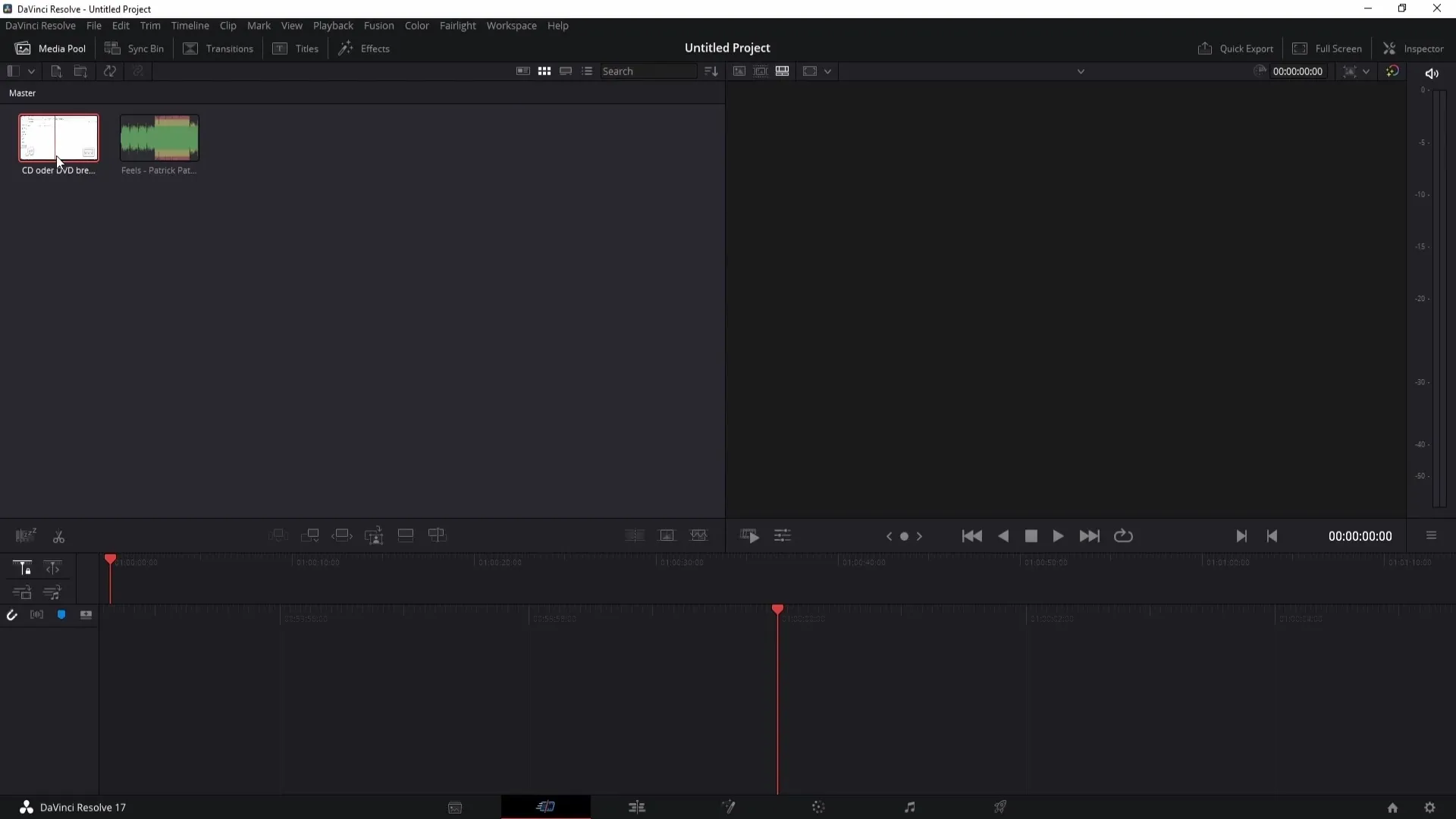
Järgmine samm on muusika- ja videofaili ajajoonele lohistamine. Valige video meediapoolsest ja lohistage see ajajoonel vasaku hiireklahviga. See on otsustav samm, et tagada video ja heli sünkroniseerimine.
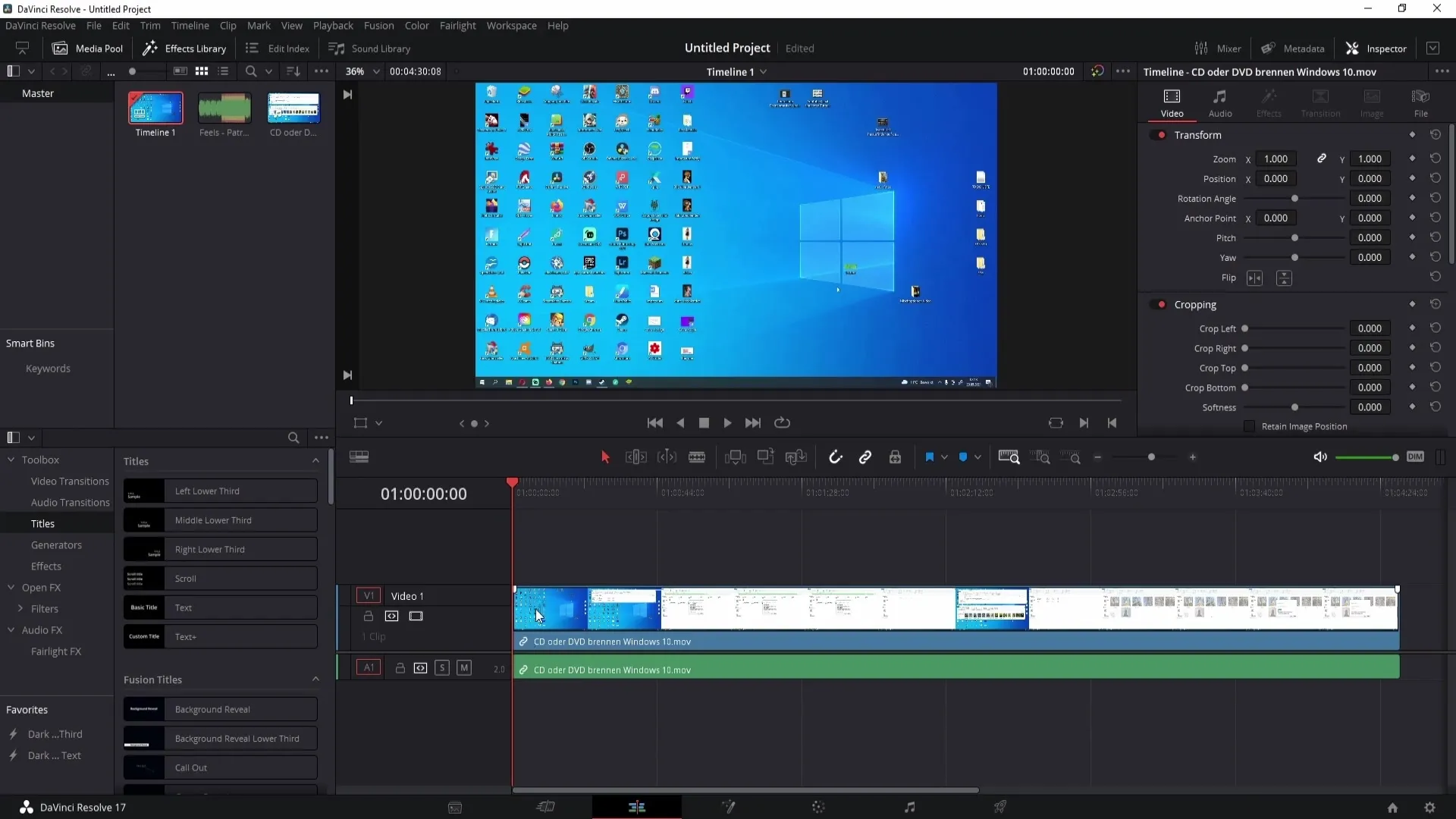
Soovitan teil avada heliriba ajajoones veidi, et saaksite helivõnkeid paremini näha. On oluline, et teil oleks selge ülevaade helitugevusest ja lõikudest. Saate formaati kohandada, valides helilindi ääre ja suurendades seda, et näha rohkem detaile.
Nüüd on kätte jõudnud põnev osa: muusika ajajoon[el]e lisamine. Lohistage muusikafail helirajale 2, vedades faili ajajoonel allapoole. Sellega luuakse automaatselt teine helirada, kuhu muusika paigutatakse.
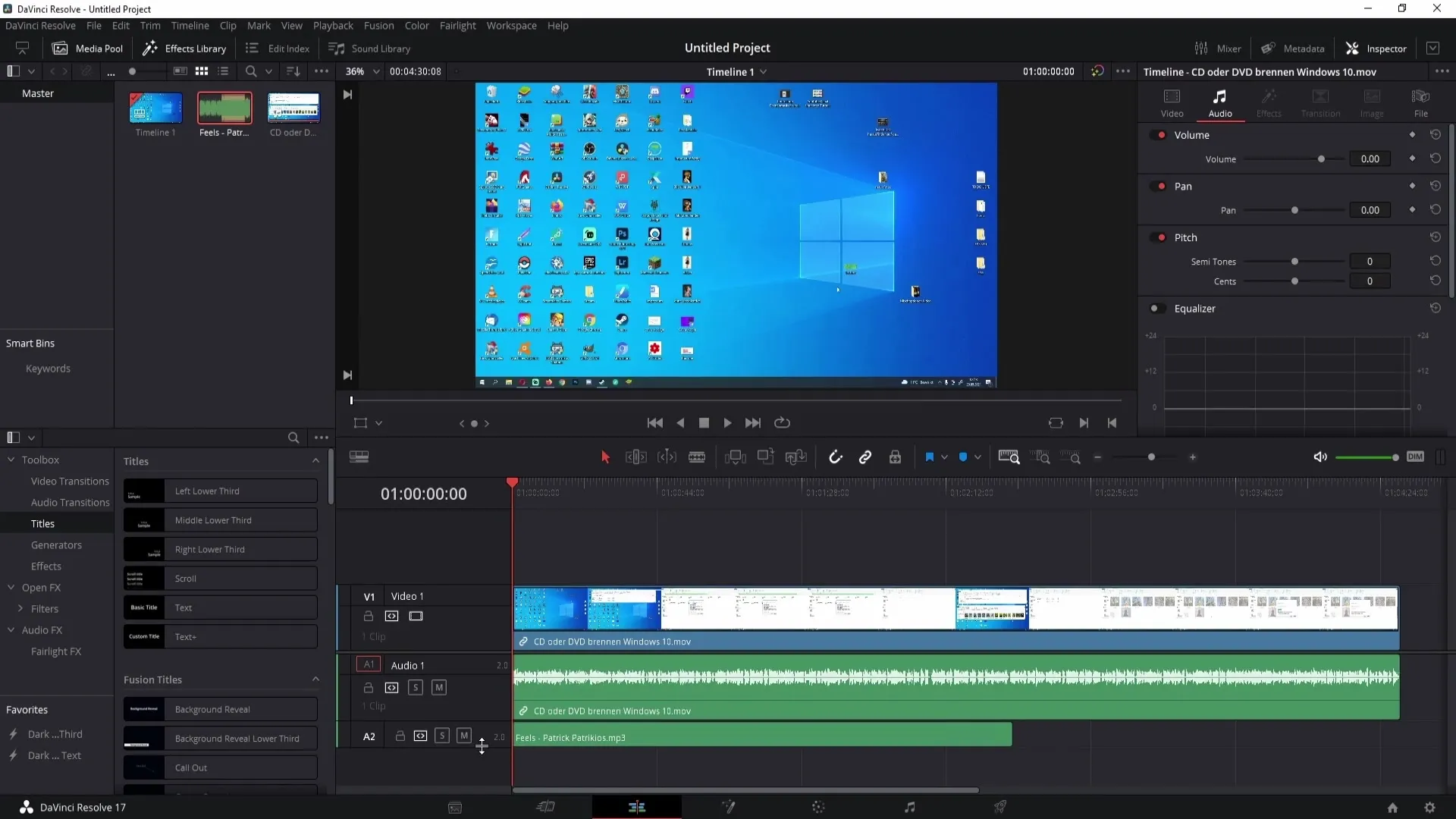
DaVinci Resolve võimaldab teil sissetulevat muusikat vastavalt oma soovidele kohandada. Kui soovite näiteks muusikat pikkuses kohandada, saate selle lihtsalt lõiketööriistaga lõigata. Selle kohandamiseks valige muusika ja lõigake see soovitud pikkuseks.
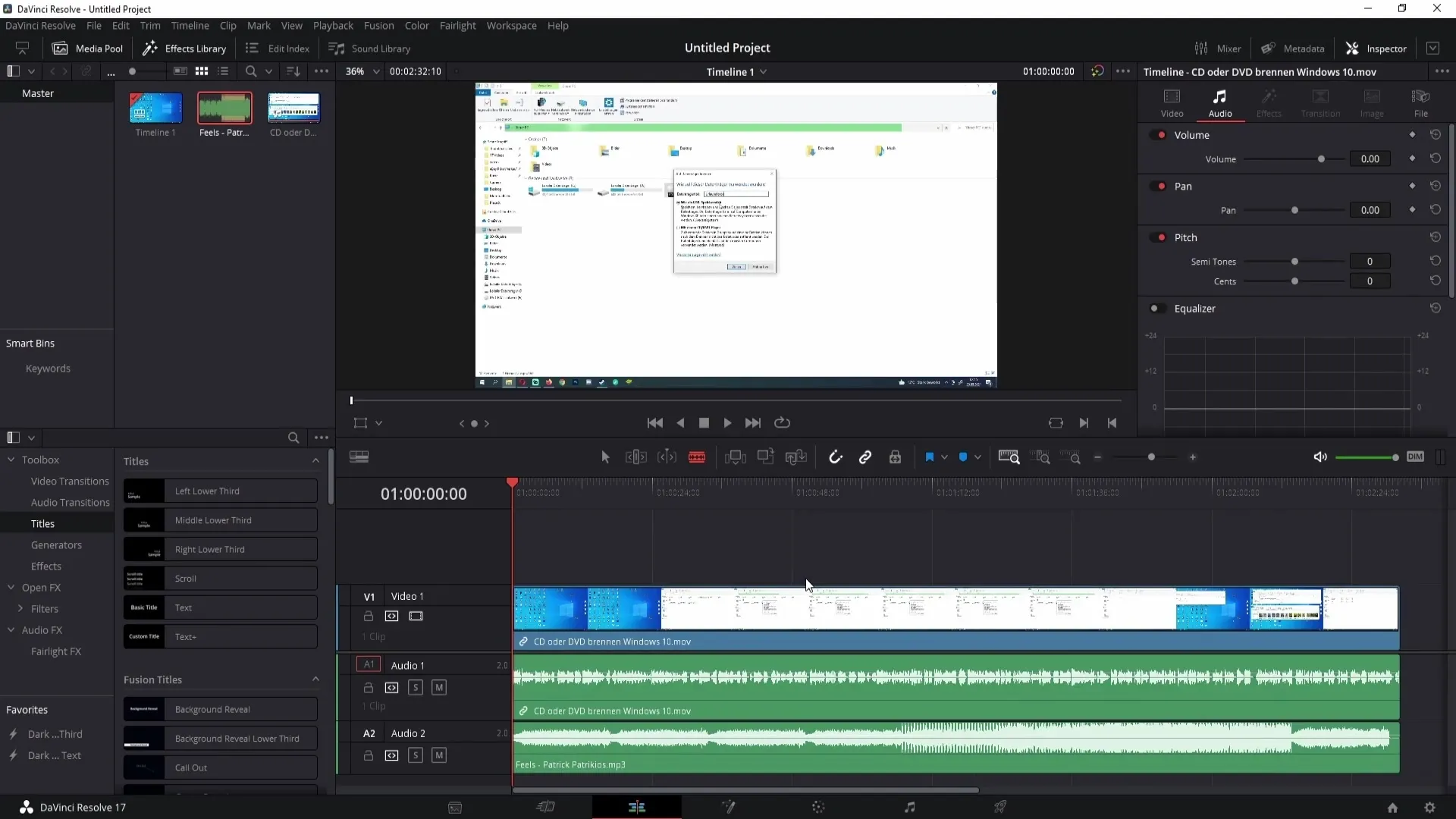
Kui otsustate, et muusika üle valjutab video heli, saate video heliraja muusikast lahutada. Paremklõpsake klipil ja valige "Lingi klipid". Seejärel klõpsake uuesti hallalal ja valige helifail, mida soovite kustutada, ning vajutage kustutusklahvi. Nüüd on teie ajajoondes ainult muusika.
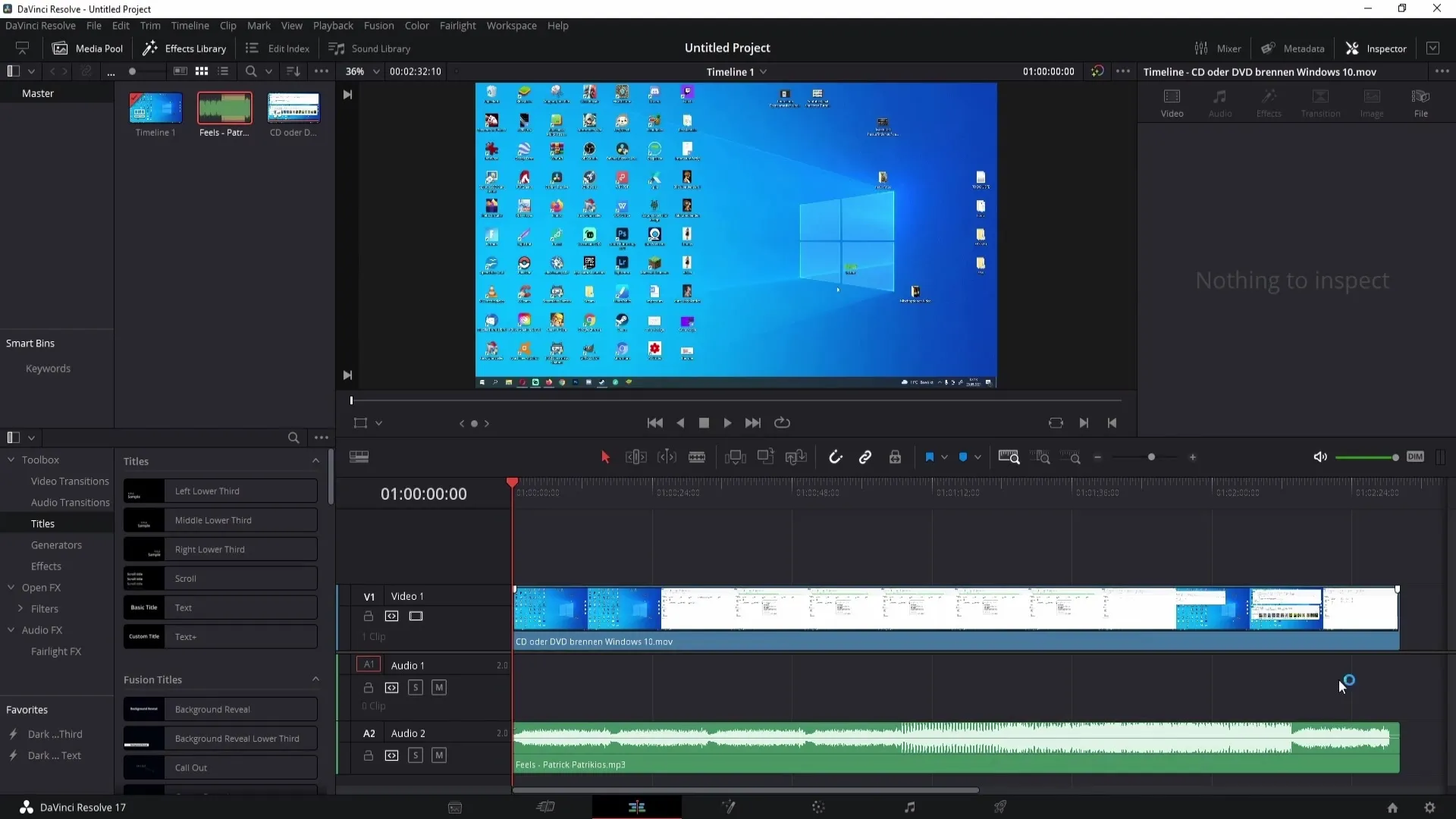
Algsesse olekusse naasmiseks saate kiire tagasi- või edasiliikumisfunktsiooni abil teha muudatusi tagasi. See on eriti oluline, et tagada kõik vajalikud elemendid teie projektis ühendatult.
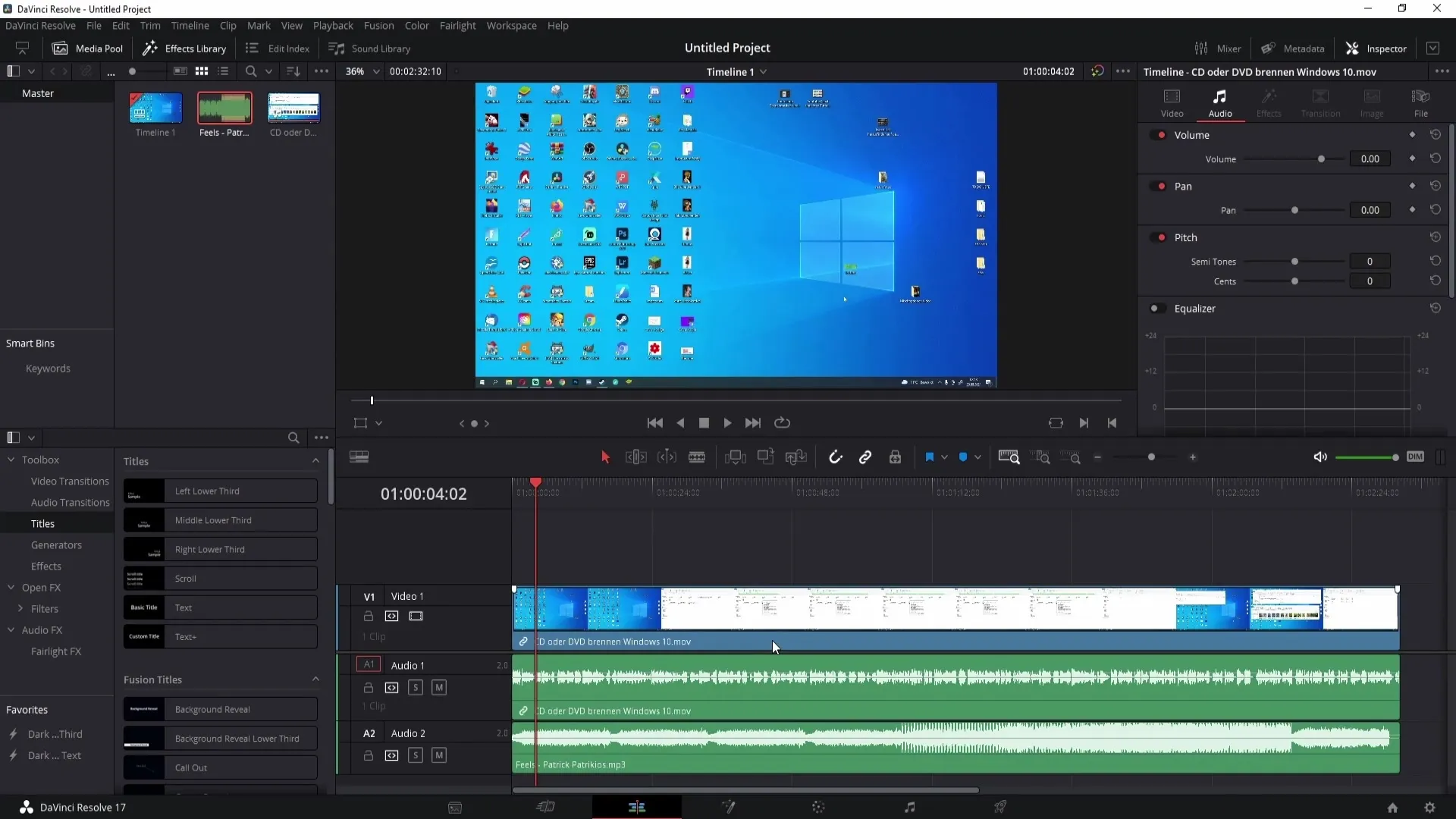
Kui soovite aga jätta nii heli kui ka muusika oma videosse, saate muusika helitugevust kohandada. Selleks klõpsake muusikarajal ja minge inspektori juurde. Kui inspektor pole veel nähtav, aktiveerige see ja otsige helitugevuseregulaatorit.
Nüüd saate helitugevuse regulaatorit allapoole lohistada, et muusikat vaigistada. Jälgige seejuures helivõnkeid. Kui vähendate helitugevust edasi, peaksid ka võnked vähenema, mis näitab, et teie heli on vaiksemaks muutunud.
Anna oma helifailile viimane lihv, suurendades vajadusel helitugevust, et tagada tasakaalustatud heli. Õige helitugevuse reguleerimine on oluline sinu video lõppkvaliteedi jaoks.
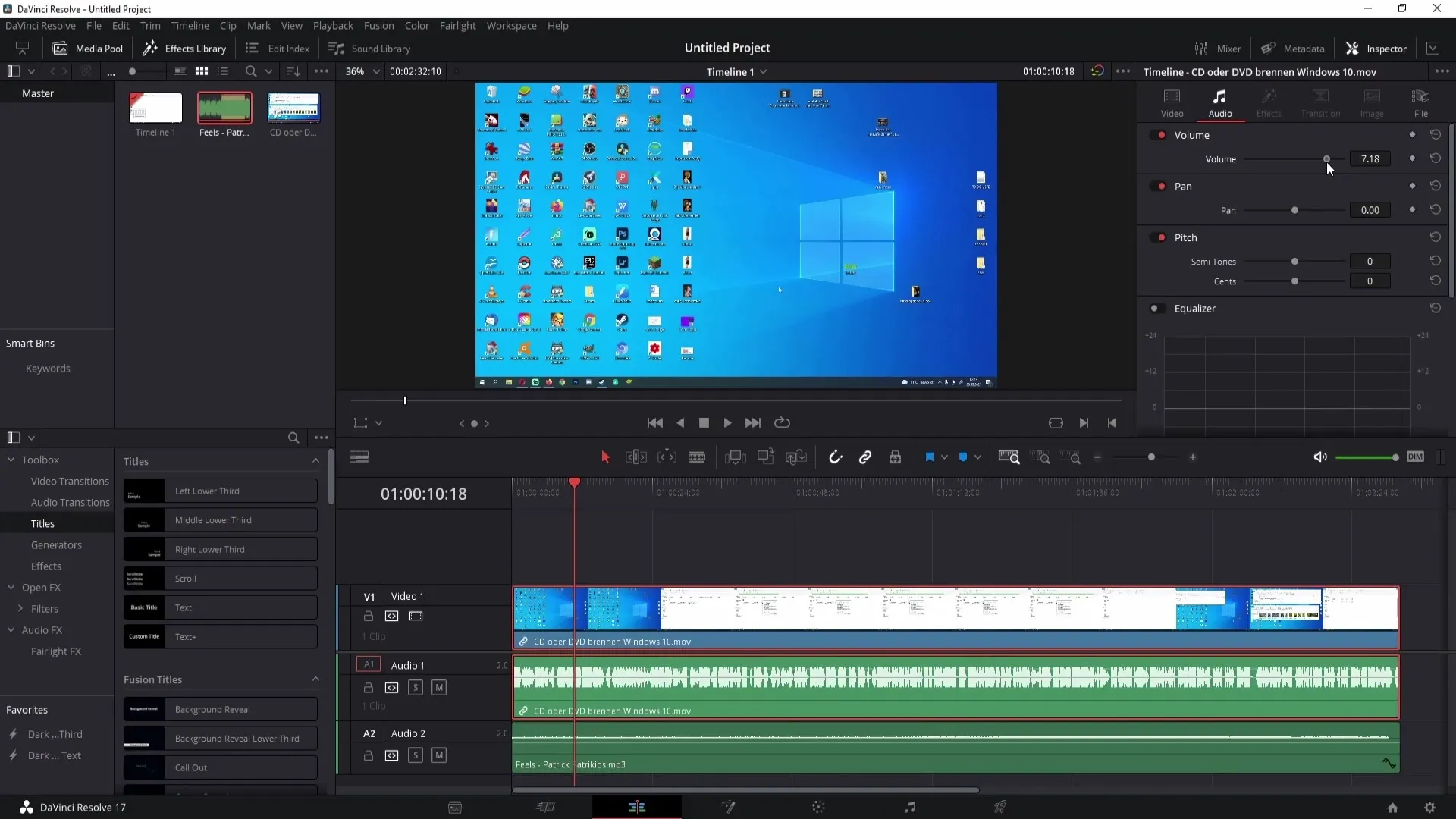
Kokkuvõte
Selles juhendis oled õppinud, kuidas lisada muusikat DaVinci Resolve'i, seadistada õige helitugevus ning hallata oma ajajoones audio- ja videoelemente. Nende põhioskustega saad oluliselt parandada oma videote kvaliteeti ja lisada professionaalset puudutust.
Sagedased küsimused
Kuidas lisada muusikat DaVinci Resolve'ile?Seda saad teha, lohistades faili meediapuuri ja seejärel ajajoonel sisse viies.
Kas ma saan muusika helitugevust reguleerida?Jah, seda saad teha klõpsates heliribal ja kohandades helitugevust Inspektor-aknas.
Kuidas ma saan muusikat lõigata?Kasuta Trimmer-tööriista, et lõigata muusikapala soovitud pikkuseni.


